Windows 7设置自动关机命令,轻松搞定定时关机
在日常生活和工作中,我们经常会遇到这样的情况:晚上睡觉前想让电脑在完成下载任务后自动关机,或者办公室下班时电脑还在处理一些事务,希望它在一段时间后自动关机以节省能源。对于使用Windows 7系统的用户来说,通过设置自动关机命令就能轻松实现这些需求。下面就为大家详细介绍具体操作方法。
一、借助“shutdown”命令实现自动关机
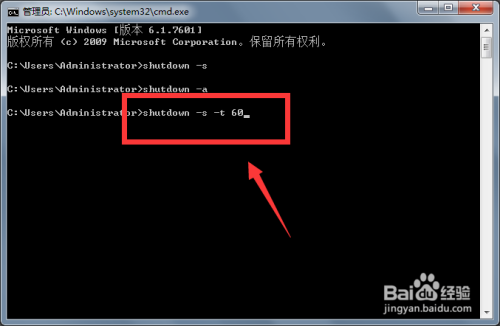
Windows 7系统自带了一个非常实用的“shutdown”命令,利用它可以方便地设置自动关机。具体步骤如下:
- 打开命令提示符:点击屏幕左下角的“开始”菜单,在搜索框中输入“cmd”,这时会出现“命令提示符”程序,右键点击它,并选择“以管理员身份运行”。这一步很关键,因为有些关机设置需要管理员权限才能顺利执行。
- 输入关机命令:在打开的命令提示符窗口中,输入“shutdown -s -t [时间]”。这里的“[时间]”指的是距离关机的秒数。例如,如果你希望电脑在60分钟(3600秒)后关机,就输入“shutdown -s -t 3600”,然后按下回车键。此时,电脑会弹出一个提示框,显示距离关机剩余的时间。
如果你临时改变主意,不想让电脑自动关机了,也很简单。同样打开命令提示符窗口(需管理员权限),输入“shutdown -a”并回车,这样就可以取消之前设置的自动关机任务。
二、利用任务计划程序设置更灵活的关机方案
除了直接使用“shutdown”命令,Windows 7的任务计划程序能让我们设置更为灵活的自动关机方式。比如,你可以设定电脑在每周一的特定时间自动关机,或者在满足某些条件时才关机。
- 打开任务计划程序:还是点击“开始”菜单,在搜索框输入“任务计划程序”,然后点击打开该程序。
- 创建新任务:在任务计划程序窗口的右侧,点击“创建任务”。在弹出的“创建任务”对话框中,为任务取个名字,比如“每周一自动关机”,并可以添加一些描述,方便自己日后查看。
- 设置任务触发条件:切换到“触发器”选项卡,点击“新建”。在这里,你可以选择任务开始的条件,比如设置在每周一的某个时间启动。你可以精确到具体的小时和分钟。
- 设置执行操作:接着切换到“操作”选项卡,点击“新建”。在“程序或脚本”框中输入“shutdown”,在“添加参数(可选)”框中输入“-s -t 0”。这样设置表示当任务触发时,立即执行关机操作。当然,你也可以根据需求调整“-t”后面的时间参数。
- 保存设置:完成上述设置后,点击“确定”保存任务。这样,按照你设定的条件,电脑就会自动执行关机任务了。
学会在Windows 7系统中设置自动关机命令,不仅能帮我们合理利用电脑资源,还能有效延长电脑硬件的使用寿命,同时也更加节能环保。大家不妨按照上述方法试试,让自己的电脑使用更加智能便捷。
© 版权声明
文章版权归作者所有,未经允许请勿转载。
THE END
























暂无评论内容